文章編號: 000141095
Windows 10:n ja Windows 11:n Hello-kasvojentunnistus – Tuetut järjestelmät ja vaatimukset
摘要: Tässä artikkelissa on tietoja "Windows 10:n ja Windows 11:n Hello-kasvojentunnistusominaisuus edellyttää Intel RealSense- tai 3D-kameraa kasvojen lukituksen avausominaisuuksien tukemiseksi". ...
文章內容
說明
Windows 10:n ja 11:n Hello-kasvojentunnistus edellyttää Intel RealSense- tai 3D-kameraa kasvojen lukituksen avausominaisuuksien tukemiseksi.
Erityinen tietokonetuki
Nämä Dell-tietokoneet on varustettu Intel RealSense/3D -kameralla tai IR-yhteensopivalla Hello-yhteensopivalla kameralla:
- Alienware 13 R3
- Alienware 15 R3
- Alienware 17 R4
- Inspiron 23 2350 All-in-One ja 3D-web-kamera
- Inspiron 13 5378 2-in-1 (IR-kameravaihtoehdolla)
- Inspiron 15 5548 (vain kosketusnäytöllä varustettuna voi olla tämä vaihtoehto)
- Inspiron 15 5557 ja 3D-web-kamera
- Inspiron 15 5559 -laite, jossa 3D-verkkokamera
- Inspiron 24 7459 All-in-One ja 3D-web-kamera
- Inspiron 7573 2-in-1
- Inspiron 7779 2-in-1 (IR-kameravaihtoehdolla)
- Latitude 14 3480
- Latitude 15 3580
- Latitude 12 5280
- Latitude 14 5480
- Latitude 15 5580
- Latitude 12 7275 2-in-1
- Latitude 12 7280
- Latitude 13 7370
Ainoa poikkeus tähän ovat tällä hetkellä Latitude 3470 ja 3570s, jotka käyttävät infrapunakameraa (IR) näyttävät myös toimivan.
 ennen kuin kamera toimi Hello Facial Recognitionin kanssa.
ennen kuin kamera toimi Hello Facial Recognitionin kanssa.
IR- tai 3D-kameralla varustetut Windows 10- ja Windows 11 -tietokoneet, jotka on valmistettu kesäkuun 2017 jälkeen, tukevat oletusarvoisesti Windows Hello -kasvojentunnistusta.
XPS 13 9360 > 9365 sekä muut valinnaisella sormenjälkitunnistimella varustetut tietokoneet voivat käyttää Windows Helloa VAIN sormenjälkitunnistimeen.
Kameratyypin tunnistaminen Windows 10:ssä ja 11:ssä:
- Kirjoita Laitehallinta hakuruutuun ja käynnistä se napauttamalla.
- Laajenna Laitehallinta-kohdassa Kuvankäsittelylaitteet.

Kameratyypin tunnistaminen Windows 8:ssa:
- Käynnistä oikopolkupalkki työpöydältä.
- Valitse Ohjauspaneeli.
- Valitse Laitehallinta ja laajenna Kuvankäsittelylaitteet.
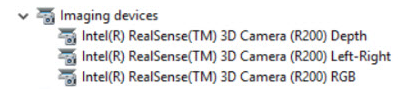
其他資訊
Suositellut artikkelit
Seuraavassa on joitakin aiheeseen liittyviä artikkeleita, jotka saattavat kiinnostaa sinua.
- Windows 10: Windows Hello -biometristen tunnistetietojen palauttaminen
- Mikä on Windows Hello ja miten se määritetään Windows 11:ssä ja Windows 10:ssä
- Windows Hello -toiminnon määrittäminen Windows 10:ssä biometrisiä tunnistimia varten
- Sormenjäljenlukijan ohjaimen lataaminen ja asennus tietokoneeseen ja sormenjäljen rekisteröiminen Windows Hellon avulla
文章屬性
受影響的產品
上次發佈日期
17 4月 2024
版本
5
文章類型
How To